u盘装系统是一种非常常见的电脑系统安装方法,适用范围广,能有效修复很多系统故障问题。不过,有很多用户并不知道怎么用U盘重装windows系统。今天小编就来为大家详解怎么用U盘重装windows系统教程。
工具/原料:
系统版本:windows7系统
品牌型号:联想小新Air15 锐龙版
软件版本:装机吧一键重装系统V2290
方法/步骤:
1、把U盘插入电脑的USB插口,打开装机吧一键重装系统软件,在制作系统下选择U盘,点击开始制作。

2、选择系统镜像,点击开始制作。

3、正在开始下载 Windows PE 镜像以及Windows系统镜像了,等待下载完成。
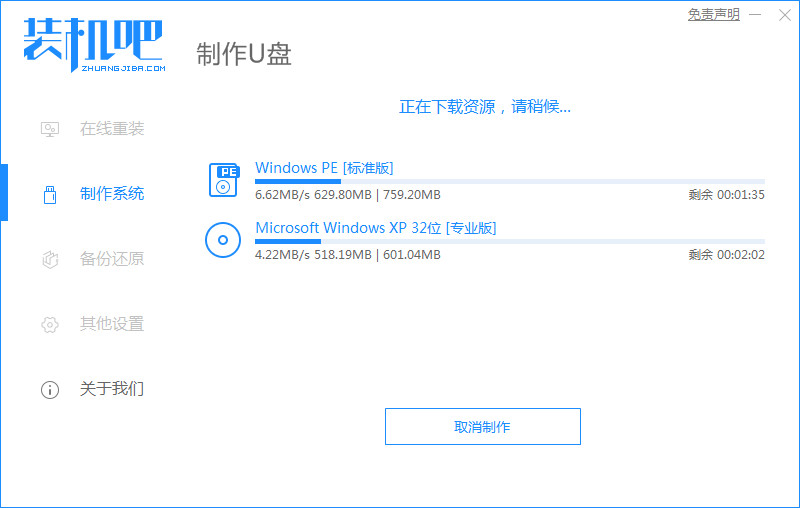
4、制作完成后我们拔出U盘插入需要重装的电脑上。
大白菜u盘怎么重装系统win10
win10系统它凭借更快的启动速度以及强大的功能吸引了众多用户安装体验,安装win10系统方法有很多,最常用的是使用U盘,例如可以用大白菜安装,下面跟小编一起来学习下大白菜u盘装系统win10教程。

5、我们也可以查看需要重装的电脑的启动热键。

6、开机时不停地按启动热键,选择USB选项,进入PE系统,开始安装系统。

7、系统安装完成之后,点击立即重启。

8、然后我们把U盘从电脑中安全删除,电脑将会自动安装系统,直到能进入桌面,那说明系统安装完成啦。

总结:
上述就是怎么用U盘重装windows系统教程啦,希望对大家有所帮助。
以上就是电脑技术教程《简述怎么用U盘重装windows系统》的全部内容,由下载火资源网整理发布,关注我们每日分享Win12、win11、win10、win7、Win XP等系统使用技巧!一键u盘装系统win7
我们都知道重装系统的方法无非就是那几种,很多朋友想了解一下一键u盘装系统是怎么样的步骤,想要学习一下。那小编就给大家分享一键u盘装系统win7的步骤,有需要的朋友就往下看吧。





